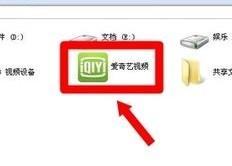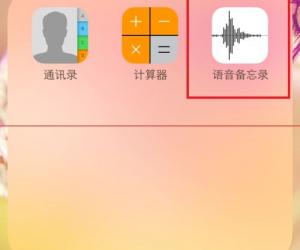怎么关闭Win7系统UAC通知功能 取消Win7系统UAC通知功能的教程
发布时间:2017-03-24 16:48:33作者:知识屋
怎么关闭Win7系统UAC通知功能 取消Win7系统UAC通知功能的教程 在我们使用的Win7系统中有一个UAC通知功能,该功能在一定程度上可以保证系统的安全性,不过有些用户对这个功能是没什么好感,因为开启这个功能后系统时常会一卡一卡的,所以这篇文章就教大家如何去关闭Win7系统的UAC通知功能。
1、首先点击开始,并在输入框中输入“MSCONFIG”,打开系统的配置窗口,然后点击“工具”,如下图:
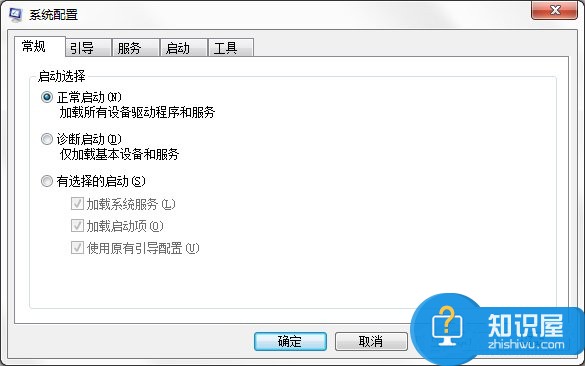
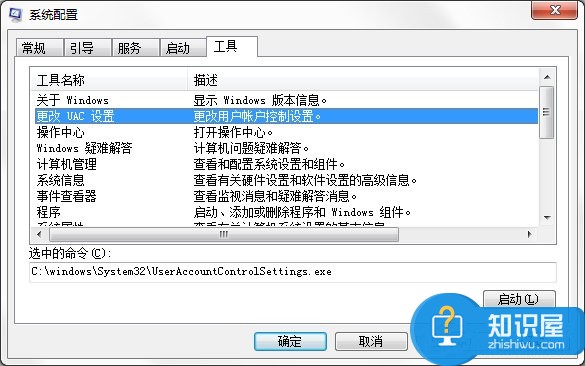
2、选择“更改UAC设置”,并点击启动。将出现如下界面。如图:
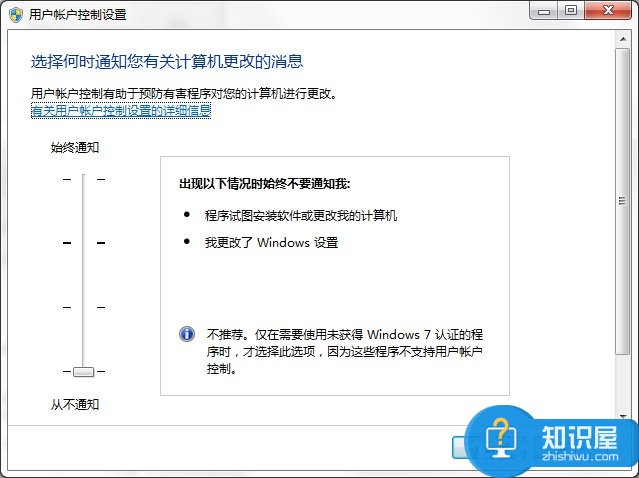
3、将通知拉到最后,并点击确定。即可。
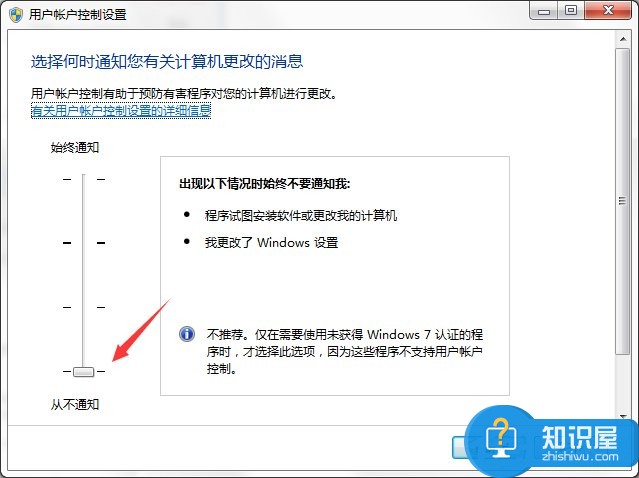
4、设置完后,系统需要重启。重启一下,下次打开程序时候,不会再出现UAC的提示了。
因为Win7系统中的UAC功能可以保护系统的安全,所以用户需要考虑清楚再决定是否将该功能关闭,当然,如果用户觉得自己电脑中并没有什么重要文件资料,那么可以选择将其关闭。
(免责声明:文章内容如涉及作品内容、版权和其它问题,请及时与我们联系,我们将在第一时间删除内容,文章内容仅供参考)
知识阅读
软件推荐
更多 >-
1
 一寸照片的尺寸是多少像素?一寸照片规格排版教程
一寸照片的尺寸是多少像素?一寸照片规格排版教程2016-05-30
-
2
新浪秒拍视频怎么下载?秒拍视频下载的方法教程
-
3
监控怎么安装?网络监控摄像头安装图文教程
-
4
电脑待机时间怎么设置 电脑没多久就进入待机状态
-
5
农行网银K宝密码忘了怎么办?农行网银K宝密码忘了的解决方法
-
6
手机淘宝怎么修改评价 手机淘宝修改评价方法
-
7
支付宝钱包、微信和手机QQ红包怎么用?为手机充话费、淘宝购物、买电影票
-
8
不认识的字怎么查,教你怎样查不认识的字
-
9
如何用QQ音乐下载歌到内存卡里面
-
10
2015年度哪款浏览器好用? 2015年上半年浏览器评测排行榜!